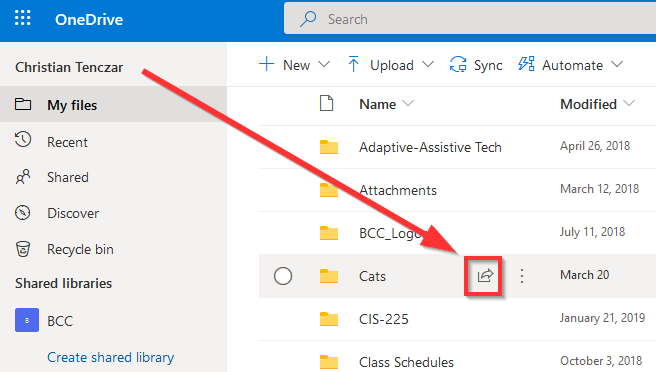
Wie teile ich OneDrive -Ordner mit dem Team?
Das Teilen von Dateien zwischen Kollegen oder Teammitgliedern kann eine schwierige Aufgabe sein. Bei OneDrive wird der Prozess einfacher und effizienter. In diesem Artikel werden wir diskutieren So teilen Sie OneDrive -Ordner mit einem Team.
- Öffnen Sie Ihr OneDrive -Konto und wählen Sie den Ordner aus, den Sie teilen möchten.
- Klicken Sie auf die Schaltfläche Freigabe und passen Sie die Einstellungen an Ihre Einstellungen an.
- Laden Sie Ihre Teammitglieder zum Ordner ein.
- Sobald Ihre Teammitglieder die Einladung angenommen haben, haben sie Zugriff auf den Ordner.

Wie teile ich einen ganzen Ordner in einem Team?
Das Teilen eines gesamten Ordners in einem Team kann mit ein paar einfachen Schritten durchgeführt werden. Sie können den Ordner entweder mit dem gesamten Team oder mit bestimmten Mitgliedern teilen.
Um einen gesamten Ordner mit dem gesamten Team zu teilen, klicken Sie einfach mit der rechten Maustaste auf den Ordner und wählen Sie die Option "Freigabe" aus. Sie können dann den Teamnamen eingeben, mit dem Sie den Ordner teilen möchten. Der Ordner ist jetzt für alle Mitglieder des Teams sichtbar.
Alternativ können Sie den Ordner mit bestimmten Mitgliedern des Teams teilen. Wählen Sie zuerst den Ordner aus und wählen Sie dann die Option "Freigabe" aus. Sie können dann die Namen der gewünschten Mitglieder eingeben und auf die Schaltfläche „Freigabe“ klicken. Der Ordner ist nun nur für die ausgewählten Mitglieder sichtbar.
Wenn Sie die obigen Schritte ausführen, können Sie problemlos einen gesamten Ordner in einem Team teilen. Es ist wichtig zu beachten, dass Sie über die richtigen Berechtigungen verfügen müssen, um den Ordner zu teilen. Wenn Sie nicht die richtigen Berechtigungen haben, können Sie den Ordner möglicherweise nicht teilen.
Können Sie OneDrive -Ordner mit jemandem teilen?
OneDrive, das Cloud -Speichersystem von Microsoft, ermöglicht es Benutzern, Ordner mit jedem freizugeben. Dies eignet sich hervorragend für die Zusammenarbeit an Projekten mit Freunden und Kollegen, da jeder Zugriff auf die neueste Version eines Dokuments hat. Um einen Ordner mit jemandem zu teilen, greifen Sie einfach auf Ihr OneDrive -Konto zu und suchen Sie den Ordner, den Sie teilen möchten. Klicken Sie mit der rechten Maustaste auf den Ordner und wählen Sie die Option "Freigabe". Sie können die E -Mail -Adresse der Person, mit der Sie den Ordner teilen möchten, eingeben. Sie können auch die Art des Zugriffs auswählen, den sie haben sollten. Die Optionen sind "Can anzeigen", "können bearbeiten" oder "Can anzeigen und bearbeiten". Sobald Sie die entsprechende Zugriffsebene ausgewählt haben, klicken Sie auf "Teilen", um den Vorgang abzuschließen. Die Person, mit der Sie den Ordner teilen, kann nun mit den von Ihnen festgelegten Berechtigungen auf den Ordner zugreifen. Es ist zu beachten, dass Sie auch eine einzelne Datei anstelle eines ganzen Ordners freigeben können. Der Vorgang ist der gleiche, aber Sie müssen mit der rechten Maustaste auf die einzelnen Datei anstelle des Ordners klicken.
Wie teile ich einen Ordner mit Mitarbeitern?
Das Teilen eines Ordners mit Mitarbeitern ist eine großartige Möglichkeit, um sicherzustellen, dass jeder in einem Team Zugriff auf dieselben Dateien hat. Dazu müssen Sie einen gemeinsam genutzten Ordner auf Ihrem Computer erstellen und dann Ihren Mitarbeitern Zugriff darauf geben. So wie: wie:
1. Erstellen Sie einen neuen Ordner auf Ihrem Computer und nennen Sie ihn so etwas wie „Teamdateien“.
2. Klicken Sie mit der rechten Maustaste auf den Ordner und wählen Sie im Kontextmenü "Teilen mit".
3. Wählen Sie die Personen aus, mit denen Sie den Ordner teilen möchten, und klicken Sie auf "Teilen".
4. Bestätigen Sie die Berechtigungen, die Sie jeder Person geben möchten.
5. Klicken Sie erneut auf "Teilen", um zu bestätigen.
Sobald Sie den Ordner geteilt haben, können Ihre Mitarbeiter von ihren eigenen Computern darauf zugreifen. Sie können den Ordner Dateien anzeigen, bearbeiten und hinzufügen. Es ist wichtig zu beachten, dass Sie ein Kennwort für den Ordner festlegen sollten, wenn Sie die Dateien im Ordner sicher halten möchten. Dadurch wird sichergestellt, dass nur Personen mit dem Passwort auf die Dateien zugreifen können.
Das Teilen eines Ordners mit Mitarbeitern ist eine großartige Möglichkeit, an Projekten zusammenzuarbeiten und wichtige Dokumente auszutauschen. Mit nur wenigen einfachen Schritten können Sie sicherstellen, dass jeder in Ihrem Team Zugriff auf dieselben Dateien hat.
Können Sie nur einen Ordner in Teams zugreifen?
Microsoft Teams ist eine großartige Möglichkeit, mit Kollegen oder anderen Teams zusammenzuarbeiten. Sie können Sie einfach Dateien, Dokumente und Bilder mit anderen im Team freigeben. Es bietet auch eine großartige Möglichkeit, alle über das Projekt auf dem neuesten Stand zu halten. Eine der großartigen Funktionen von Teams ist die Möglichkeit, nur einen Ordner auf bestimmte Benutzer zugreifen zu können.
Um nur einen Ordner in Teams zugreifen zu können, wählen Sie den Ordner aus, auf den Sie Zugriff erhalten möchten. Wählen Sie in der Ordner -Menüleiste "Weitere Optionen" und wählen Sie im Menü "Freigeben". Wählen Sie "Erweitert" und wählen Sie "Personen einladen" aus dem Sharing -Fenster. Geben Sie die Namen der Personen ein, die Sie auf den Ordner zugreifen möchten, und wählen Sie dann "Senden" aus. Sie können ihnen auch entscheiden, ihnen Bearbeiten oder schreibgeschützte Zugriff zu gewähren. Sobald sie die Einladung angenommen haben, haben sie Zugriff auf den Ordner.
Wenn Sie den Zugriff auf den Ordner entfernen möchten, können Sie den Ordner auswählen, „weitere Optionen“ auswählen und dann „Freigeben“ auswählen. Wählen Sie "Erweitert" und wählen Sie dann die Person aus, die Sie aus der Liste entfernen möchten. Wählen Sie "Zugriff entfernen" und dann "Speichern". Die Person hat keinen Zugriff mehr auf den Ordner.
Zugriff auf nur einen Ordner in Teams zu geben, ist eine großartige Möglichkeit, um zu verfolgen, wer Zugriff auf welchen Ordner hat, und sicherzustellen, dass nur bestimmte Personen Zugriff auf den Ordner haben. Es ist auch eine großartige Möglichkeit, sicherzustellen, dass nur diese Personen Zugang zu den Informationen im Ordner haben.
Teilen Sie einen OneDrive -Ordner mit externen Benutzern
Microsoft OneDrive ist eine Cloud-basierte Speicher- und Kollaborationsplattform, mit der Einzelpersonen und Teams Dateien miteinander speichern und teilen können. Das Teilen von OneDrive -Ordnern an externe Benutzer ist eine großartige Möglichkeit, um an Projekten, Austauschdokumenten und Daten sicher zu arbeiten. Hier sind die Schritte, um OneDrive -Ordner mit externen Benutzern zu teilen:
- Öffnen Sie den Ordner, den Sie in OneDrive teilen möchten, und klicken Sie auf Freigabe.
- Geben Sie die E -Mail -Adresse der Person ein, mit der Sie den Ordner teilen möchten.
- Wählen Sie die Berechtigungsstufe, die Sie diesem Benutzer zuweisen möchten. Sie können aus Ansicht, Bearbeiten oder Miteigentümer wählen.
- Sie können auch der Person, mit der Sie den Ordner teilen, eine Nachricht hinzufügen.
- Klicken Sie auf Freigabe und der Benutzer erhalten eine E -Mail mit einem Link zum Ordner.
- Der Benutzer muss sich mit seinem eigenen Microsoft -Konto anmelden, um auf den von Ihnen geteilten Ordner zuzugreifen.
Sobald der Benutzer Zugriff auf den Ordner hat, kann er die Dateien gemäß der von Ihnen festgelegten Berechtigungsstufe anzeigen, bearbeiten und freigeben. Sie können auch den Zugriff des Benutzers auf den Ordner jederzeit entfernen, indem Sie in den Berechtigungseinstellungen des Ordners auf das X "neben seinem Namen klicken. Dies ist eine großartige Möglichkeit, Dateien mit externen Benutzern sicher zu teilen und an Projekten zusammenzuarbeiten.
Kann ich einen OneDrive -Ordner mit jemandem teilen, der kein OneDrive hat?
Es ist ein einfacher Prozess, einen Ordner in OneDrive mit jemandem zu teilen, der nicht OneDrive hat. Sie können jeden problemlos dazu einladen, eine Ihrer OneDrive -Dateien oder Ordner anzusehen, zu bearbeiten oder zu kommentieren, ohne sich für ein Konto anzumelden.
Um einen Ordner in OneDrive zu teilen, öffnen Sie den Ordner und klicken Sie auf die Schaltfläche Freigabe. Es wird ein Popup-Feld angezeigt, mit dem Sie die E-Mail-Adresse der Person eingeben können, mit der Sie den Ordner teilen möchten. Sobald Sie die E -Mail -Adresse eingegeben haben, können Sie auswählen, ob der Empfänger in der Lage ist, den Ordner und seine Dateien anzuzeigen, zu bearbeiten oder zu kommentieren.
Sobald die Einstellungen ausgewählt wurden, klicken Sie auf die Schaltfläche Freigabe. Der Empfänger erhält dann eine E -Mail mit einem Link zum Ordner. Sie können auf den Ordner zugreifen, ohne sich für ein OneDrive -Konto anzumelden. Der Empfänger kann je nach den von Ihnen ausgewählten Einstellungen den Ordner anzeigen, bearbeiten oder kommentieren.
Durch die Freigabe von Ordnern in OneDrive mit nicht einedrive Benutzern können Sie problemlos an Projekten und Dokumenten zusammenarbeiten, ohne die Dateien manuell hin und her senden zu müssen.
OneDrive Shared Ordner
OneDrive ist eine großartige Möglichkeit, Ordner und Dateien mit Ihrem Team zu teilen. Es ist einfach eingerichtet und kann zur Zusammenarbeit an Projekten und Dokumenten verwendet werden. Alles, was Sie tun müssen, ist, einen Ordner zu erstellen und ihn dann mit den Mitgliedern Ihres Teams zu teilen. Hier erfahren Sie, wie es geht:
1. Melden Sie sich mit Ihrem Konto bei OneDrive an.
2. Navigieren Sie zum Ordner, in dem Sie den gemeinsam genutzten Ordner erstellen möchten.
3. Klicken Sie mit der rechten Maustaste auf den Ordner und wählen Sie Freigabe.
4. Geben Sie die E -Mail -Adresse oder den Namen der Person oder Personen ein, mit denen Sie den Ordner teilen möchten.
5. Wählen Sie die Berechtigungsstufe für den Ordner aus - entweder nur oder die vollständige Steuerung anzeigen.
6. Klicken Sie auf Freigabe.
7. Sie können jetzt den Ordner in der OneDrive der anderen Person sehen.
Sobald der Ordner gemeinsam genutzt wurde, können die Teammitglieder den Ordner Inhalte anzeigen, bearbeiten und hinzufügen. Sie können den Ordner auch mit anderen Personen teilen, wenn sie müssen. OneDrive verfügt außerdem über eine Reihe anderer Funktionen, wie z. B. die Möglichkeit, Dateien über Geräte hinweg zu synchronisieren, und die Möglichkeit, auf Dateien offline zuzugreifen. Dies erleichtert die Zusammenarbeit an Projekten und Dokumenten mit Ihrem Team.
So teilen Sie Dateien auf OneDrive für das Geschäft
Das Teilen von OneDrive für Geschäftsordner mit Ihrem Team ist einfach und unkompliziert. Um einen Ordner zu teilen, müssen Sie folgende Schritte befolgen:
- Öffnen Sie das OneDrive für Business -Website und melden Sie sich mit Ihren Anmeldeinformationen an.
- Navigieren Sie zu dem Ordner, den Sie teilen möchten, und wählen Sie ihn aus.
- Klicken Sie auf die Schaltfläche Teilen in der oberen rechten Ecke des Fensters.
- Geben Sie die Namen der Personen ein, mit denen Sie den Ordner teilen möchten, oder geben Sie ihre E -Mail -Adressen ein.
- Überprüfen Sie die Berechtigungen, die Sie den Personen geben möchten, mit denen Sie teilen. Sie können ihnen die Berechtigungen lesen, schreiben und löschen oder einfach lesen.
- Klicken Sie unten im Fenster auf die Schaltfläche Freigabe. Der Ordner wird jetzt mit Ihrem Team geteilt.
Alternativ können Sie einen Ordner direkt über den Datei -Explorer freigeben. Öffnen Sie dazu den Ordner im Datei-Explorer, klicken Sie mit der rechten Maustaste auf den Ordner und wählen Sie die Freigabe und befolgen Sie dann die obigen Schritte.
Sie können auch die Registerkarte Sharing in den Ordnereigenschaften verwenden, um die Personen und deren Berechtigungen zu verwalten. Sie können Personen hinzufügen und entfernen und ihre Berechtigungen ändern.
So teilen Sie die gesamte OneDrive mit einem anderen Benutzer
Das Teilen ganzer OneDrive -Ordner mit einem anderen Benutzer ist eine großartige Möglichkeit, an Projekten zusammenzuarbeiten und sicherzustellen, dass jeder Zugriff auf die neueste Version von Dateien hat. Dies kann in nur wenigen einfachen Schritten erfolgen.
Öffnen Sie zuerst die OneDrive -Website in Ihrem Browser und melden Sie sich an. Suchen Sie dann den Ordner, den Sie teilen möchten, und klicken Sie auf die Schaltfläche Freigabe. Sie werden dann aufgefordert, die E -Mail -Adresse der Person einzugeben, mit der Sie den Ordner teilen möchten. Sobald Sie die E-Mail-Adresse hinzugefügt haben, können Sie angeben, ob Sie dem Benutzer den vollständigen Zugriff auf den Ordner oder nur den Zugriff nur für den Ansehen erhalten möchten. Sie können der Einladung auch eine Nachricht hinzufügen, wenn Sie möchten.
Sobald Sie die Einladung gesendet haben, erhält der andere Benutzer eine E -Mail mit einem Link zum freigegebenen Ordner. Sie können dann von ihrem eigenen OneDrive -Konto auf den Ordner zugreifen. Wenn der Benutzer kein OneDrive -Konto hat, kann er weiterhin auf den freigegebenen Ordner zugreifen, indem er auf den Link in der E -Mail klickt.
Das Teilen von OneDrive -Ordnern ist eine großartige Möglichkeit, mit anderen Benutzern zusammenzuarbeiten. Wenn Sie diesen einfachen Schritten befolgen, können Sie ganz einfach ganze Ordner mit einem anderen Benutzer freigeben und sie von ihrem eigenen OneDrive -Konto über die Dateien zugreifen lassen.
OneDrive Shared -Ordner wird nicht angezeigt
Das Teilen eines OneDrive -Ordners mit Ihrem Team ist eine einfache Möglichkeit, an Projekten zusammenzuarbeiten. Mit OneDrive können Sie problemlos einen Ordner mit mehreren Teammitgliedern teilen und alle Dateien an einem Ort aufbewahren. Hier erfahren Sie, wie es geht:
- Melden Sie sich in Ihrem Microsoft 365 -Konto an.
- Navigieren Sie zu OneDrive und wählen Sie den Ordner aus, den Sie teilen möchten.
- Wählen Sie in der oberen rechten Ecke das Symbol "Freigabe".
- Geben Sie die E -Mail -Adressen der Personen ein, mit denen Sie den Ordner teilen möchten.
- Wählen Sie die Art des Zugriffs, den Sie ihnen geben möchten (anzeigen oder bearbeiten).
- Klicken Sie auf "Teilen".
Die Personen, mit denen Sie den Ordner geteilt haben, können nun den Inhalt des Ordners anzeigen, hinzufügen und bearbeiten. Sie können auf den Ordner im OneDrive -Ordner auf ihrem Computer sowie über ihren Webbrowser zugreifen. Ein Link zum Ordner kann bei Bedarf auch mit anderen Personen geteilt werden.
OneDrive erleichtert es einfach, Dateien und Ordner mit Ihrem Team zu teilen und alle auf dem neuesten Stand zu halten. Mit ein paar einfachen Klicks können Sie jeden Ordner schnell mit mehreren Personen freigeben und alle Ihre Dateien an einem bequemen Ort aufbewahren.
OneDrive Login
Die Verwendung von OneDrive zum Teilen von Dateien mit Ihrem Team ist eine großartige Möglichkeit, alle auf derselben Seite zu halten. Das Teilen von Dokumenten in Ihrem Team ist unkompliziert, schnell und sicher. Hier sind die Schritte, um einen OneDrive -Ordner mit Ihrem Team zu teilen:
- Melden Sie sich mit Ihrem Microsoft -Konto bei OneDrive an.
- Wählen Sie den Ordner aus, den Sie teilen möchten.
- Klicken Sie in der oberen rechten Ecke des Fensters auf die Schaltfläche Teilen.
- Geben Sie die Namen oder E -Mail -Adressen der Personen ein, mit denen Sie den Ordner teilen möchten.
- Sie können auch die Berechtigungsstufe für den Ordner festlegen. Sie können den Personen, die Sie geteilt haben, den Ordner mit der Möglichkeit geben, die Dateien zu bearbeiten oder einfach anzeigen.
- Klicken Sie auf Freigabe, um die Änderungen zu speichern.
Sobald Sie fertig sind, erhalten die Personen, mit denen Sie den Ordner geteilt haben, eine E -Mail mit dem Link zum freigegebenen Ordner. Sie können dann den Ordner öffnen und die Dateien darin zugreifen. Ihr Team kann dem Ordner auch zusätzliche Dateien hinzufügen, wenn es dazu die Erlaubnis hat. Alle im Ordner vorgenommenen Änderungen werden automatisch aktualisiert und synchronisiert.
OneDrive ist eine großartige Möglichkeit, mit Ihrem Team zusammenzuarbeiten. Es macht es einfach, Dateien zu teilen und alle auf derselben Seite zu halten. Mit nur wenigen Schritten können Sie schnell einen OneDrive -Ordner mit Ihrem Team teilen und mit der Zusammenarbeit beginnen.
So senden Sie einen OneDrive -Link in Outlook
Das Teilen von Dateien über OneDrive ist eine großartige Möglichkeit, mit Ihrem Team zusammenzuarbeiten. Sie können einfach Dateien und Ordner mit nur wenigen Klicks an eine beliebige Anzahl von Personen senden. Hier zeigen wir Ihnen, wie Sie einen OneDrive -Ordner mit Ihrem Team teilen, damit Sie alle an demselben Projekt zusammenarbeiten können.
Der erste Schritt besteht darin, zu dem Ordner zu navigieren, den Sie teilen möchten. Sie können entweder einen Ordner öffnen, den Sie bereits erstellt haben, oder einen neuen Ordner erstellen, indem Sie auf die Schaltfläche „Neue Ordner“ klicken. Wählen Sie dann den Ordner aus und klicken Sie oben im Fenster auf die Schaltfläche "Freigeben".
Es wird ein Popup-Fenster angezeigt, mit dem Sie die E-Mail-Adressen der Personen eingeben können, mit denen Sie den Ordner teilen möchten. Sie können auch die Berechtigungsstufe für jede Person festlegen, z. B. ob sie die Dateien bearbeiten oder nur anzeigen können. Wenn Sie fertig sind, klicken Sie auf die Schaltfläche "Teilen".
Die Personen, mit denen Sie den Ordner geteilt haben, erhalten dann eine E -Mail -Benachrichtigung mit einem Link zum Ordner. Sie können dann auf den Link klicken, um auf den Ordner zugreifen und die Dateien anzeigen oder bearbeiten.
Sie können den Ordner auch direkt von Microsoft Outlook freigeben. Öffnen Sie dazu eine neue Nachricht und klicken Sie auf die Schaltfläche „Anhängen“. Wählen Sie dann die Option "OneDrive" aus und wählen Sie den Ordner, den Sie teilen möchten. Ein Link zum Ordner wird der Nachricht hinzugefügt, die Sie dann an die Personen senden können, mit denen Sie sie teilen möchten.
Das Teilen von OneDrive -Ordnern mit Ihrem Team ist eine großartige Möglichkeit, an Projekten zusammenzuarbeiten und sicherzustellen, dass jeder Zugriff auf dieselben Dateien hat. Mit nur wenigen Klicks können Sie einen Ordner problemlos mit Ihrem Team freigeben, damit jeder über die neuesten Projektdateien auf dem Laufenden bleibt.
So teilen Sie eine Datei in OneDrive
Das Teilen von Ordnern mit Ihrem Team bei OneDrive ist ein effektiver Weg, um sicherzustellen, dass jeder Zugriff auf dieselben Dokumente hat. Mit der Fähigkeit zu steuern, wer Zugriff auf den Ordner und seinen Inhalt hat, können Sie sicherstellen, dass nur die erforderlichen Personen die Dokumente anzeigen können. Die Verwendung von OneDrive, um Ihre Ordner mit Ihrem Team zu teilen, ist eine großartige Möglichkeit, um alle über die neuesten Dokumente und Dateien auf dem Laufenden zu halten. Es ist einfach, sich einzurichten und zu warten, und es ist eine großartige Möglichkeit, sicherzustellen, dass Ihr Team Zugriff auf die benötigten Dokumente hat.




